近期有太多的朋友使用钉钉APP,你们知道怎么在钉钉里导出签到数据报表吗?以下就是小编带来的在钉钉里导出签到数据报表的具体步骤,一起去看看吧。
在钉钉里导出签到数据报表的具体步骤
1.打开钉钉软件,登录管理员帐号进入钉钉管理后台
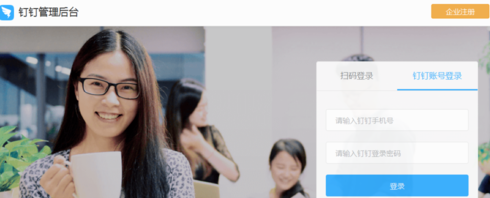
2.找到企业应用,点击进入应用管理页面
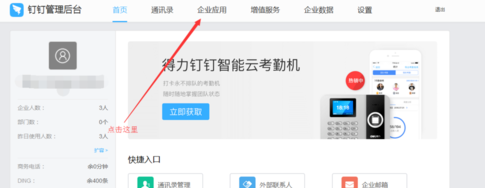
3.找到 “签到” ,鼠标移动到签到图标,点击 “进入”到签到管理页面
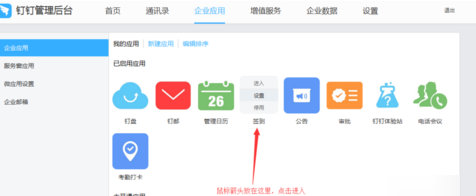
4.输入你需要导出报表的时间段以及公司部门,最后点击导出
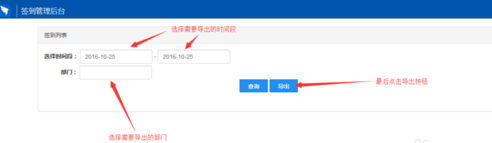
5.弹出下载界面,保存在桌面
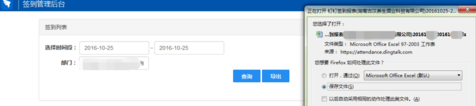
6.打开刚才下载的excel表格,查看员工的签到信息

上文就是在钉钉里导出签到数据报表的具体步骤,大家可以动手试试看哦。


